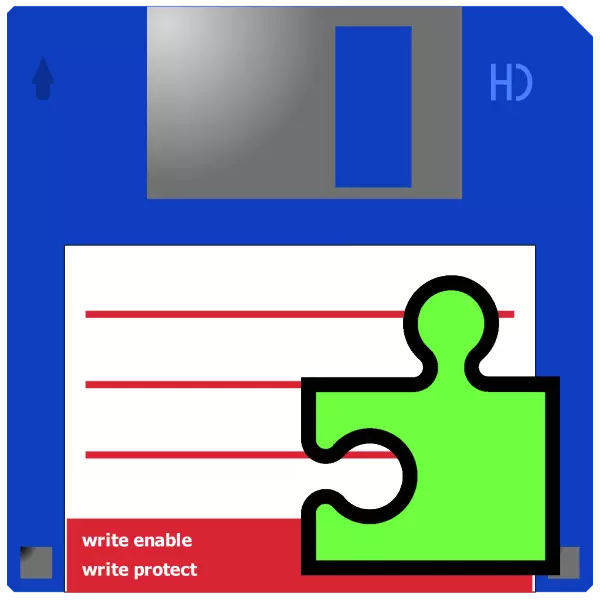
Samtals stjórnarmaður er öflugur skráarstjórinn sem framkvæmd fjölmargra aðgerða á skrám og möppum er í boði. En jafnvel þessi mjög stór virkni er til staðar til að stækka með sérstökum viðbótum, bæði frá framkvæmdaraðila áætlunarinnar og frá áhugamönnum þriðja aðila.
Vinna með viðbótum fyrir Total Commander
Eins og svipaðar viðbætur við aðrar umsóknir, geta viðbætur fyrir heildarstjóra, fær um að veita notendum viðbótar, en þeir sem þurfa ekki ákveðnar aðgerðir geta einfaldlega ekki sett upp gagnslausar þættir, en láttu þig vita aðeins á raunverulega nauðsynlega.Uppsetning og fjarlægja viðbætur
Til að byrja með munum við skilja hvaða tegundir viðbætur eru fyrir fulla stjórnanda. Skilyrt er hægt að skipta þeim í fjóra hópa.
- Archivator Plugins (með WCX Eftirnafn) - Helstu verkefni þeirra er að búa til eða pakka upp þær gerðir af skjalasafni, vinna sem ekki er studd af samþættum heildarstengdum verkfærum;
- Skráarkerfi viðbætur (WFX eftirnafn) - að veita aðgang að diskur og skrá kerfi, náðist í gegnum venjulegan Windows stillingu, svo sem Linux, Palm / Vasi et al .;
- Innri áhorfandi tappi (WLX framlengingu) - leyfa þér að skoða með því að nota innbyggða HLUSTA áætlun þeirra skrá snið sem eru ekki studdar við áhorfandann sjálfgefið;
- Upplýsingar viðbætur (WDX eftirnafn) eru ábyrgir fyrir að vafra nánari upplýsingar um ýmsar skrár og kerfisþættir en innbyggðu verkfæri Total Commander gera.
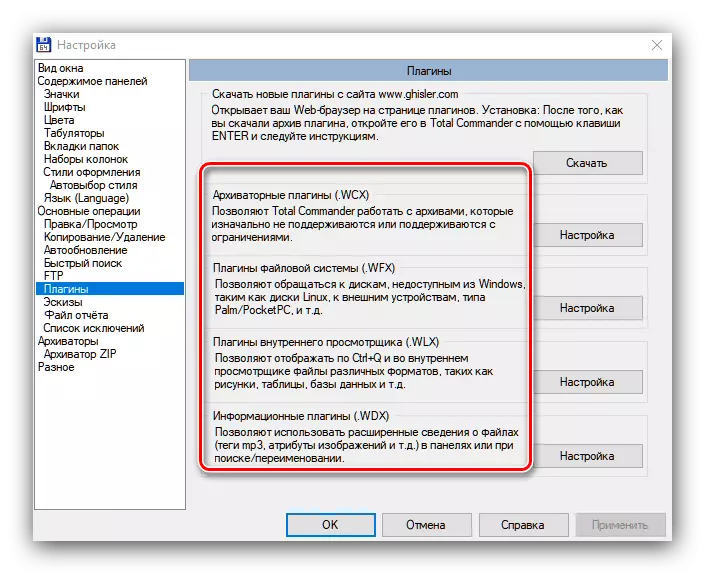
Uppsetning viðbætur
Eftir að við mynstrağur út að þeir séu viðbætur, skulum við finna út hvernig á að setja þau í heildarforritið.
- Farðu í "Stillingar" hluta efri lárétts valmyndarinnar. Veldu "Setup" hlutinn.
- Í glugganum sem birtist skaltu fara í "viðbætur" flipann.
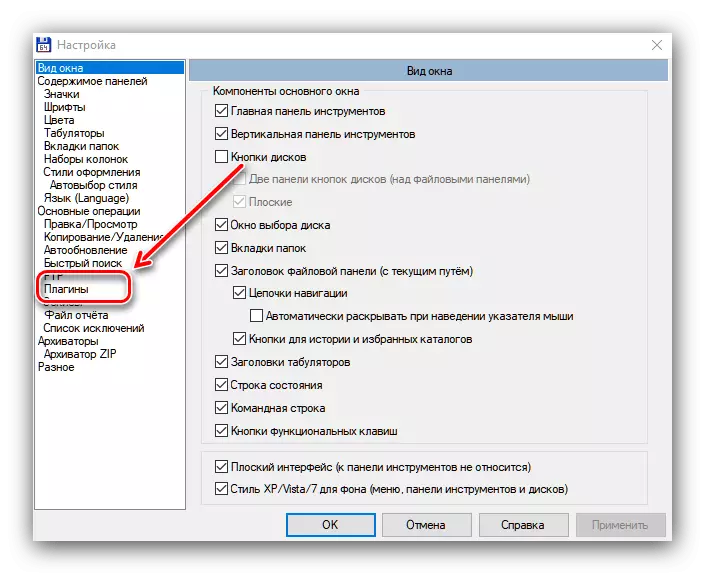
Áður en við opnar eins konar viðbætur. Til að hlaða niður og setja upp nauðsynlega hluti skaltu ýta á "Hlaða niður" hnappinn.
- Vafrinn setja sjálfgefið, sem fer á opinbera Total Commander heimasíðu á síðu með tiltækum viðbætur. Við veljum við þurfum og farðu í gegnum tengilinn við það.
- Uppsetningarskráin hefst, og við lok þess verður að opna í gegnum heildarfulltrúa, þú ættir að opna möppuna á staðsetningu og hefja uppsetningu með því að ýta á Enter takkann á lyklaborðinu eða tvísmella á vinstri músarhnappi.
- Eftir það, pop-up gluggi, sem óskar staðfestingu á því að þú vilt virkilega að setja upp. Smelltu á "já."
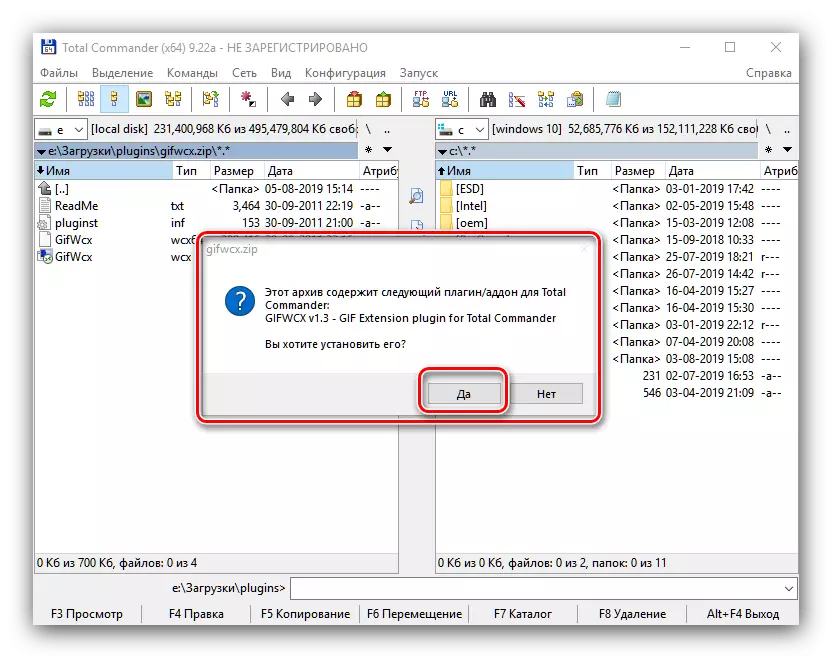
Í næsta glugga, ákveða við hvaða skrá verður sett upp tappi. Það er best að nota sjálfgefið gildi. Aftur á "Já."
- Þá er hægt að ákvarða hvaða eftirnafn skránna verður í tengslum við tappi okkar. Oft er þetta gildi er einnig sett með sjálfgefna forritið sjálft, notum við "OK" hnappinn.
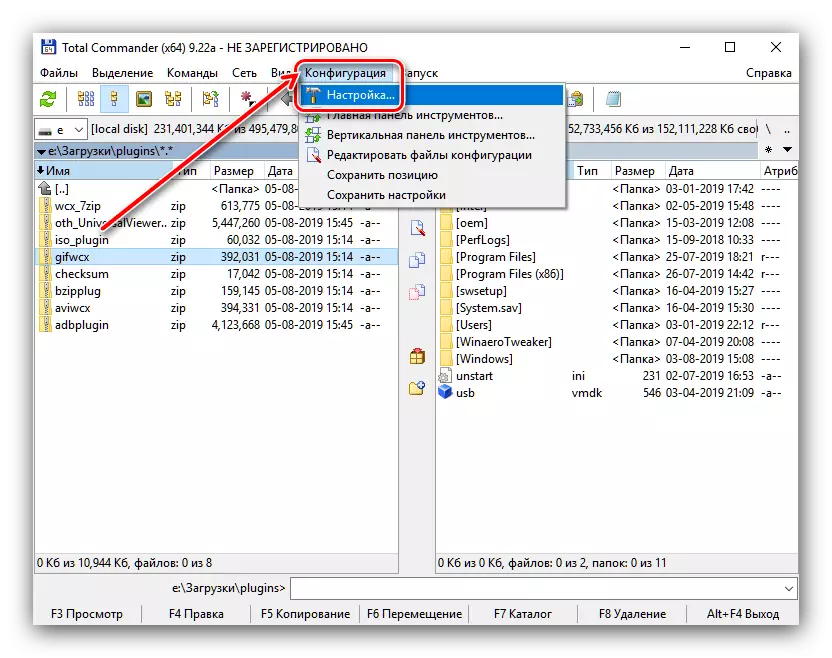
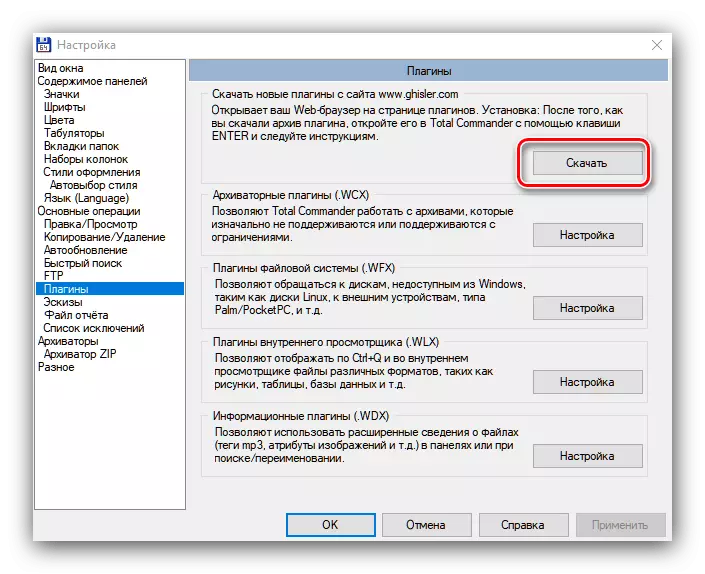
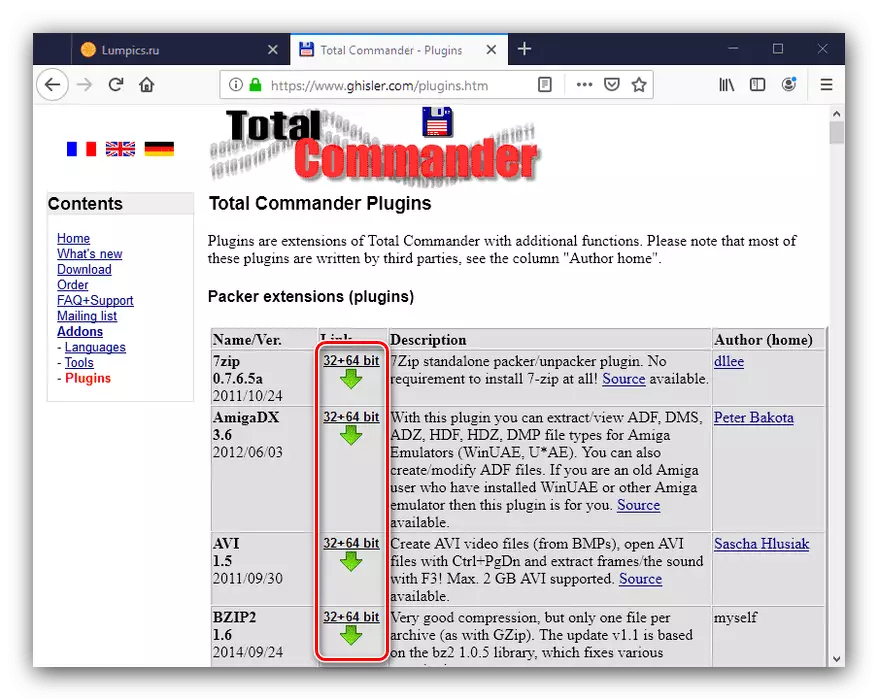
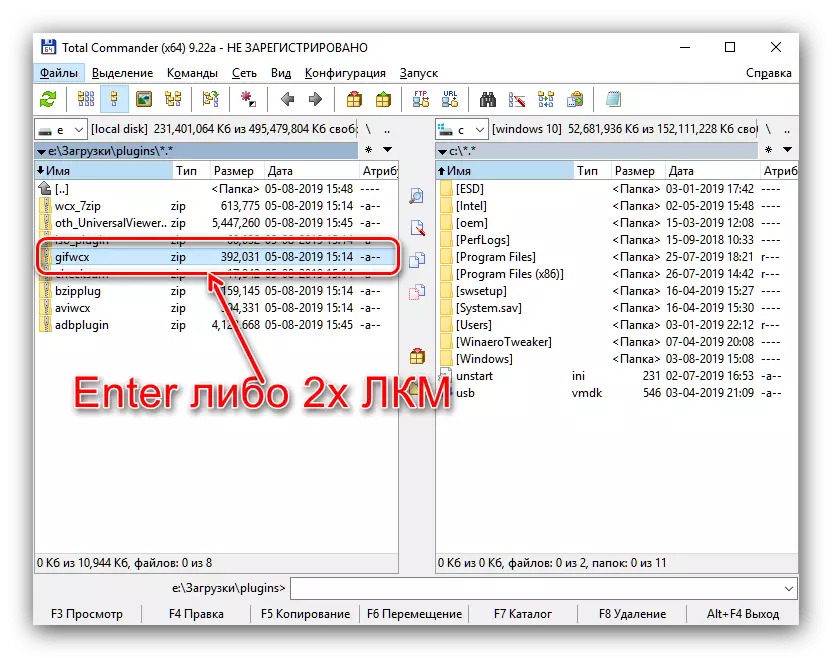
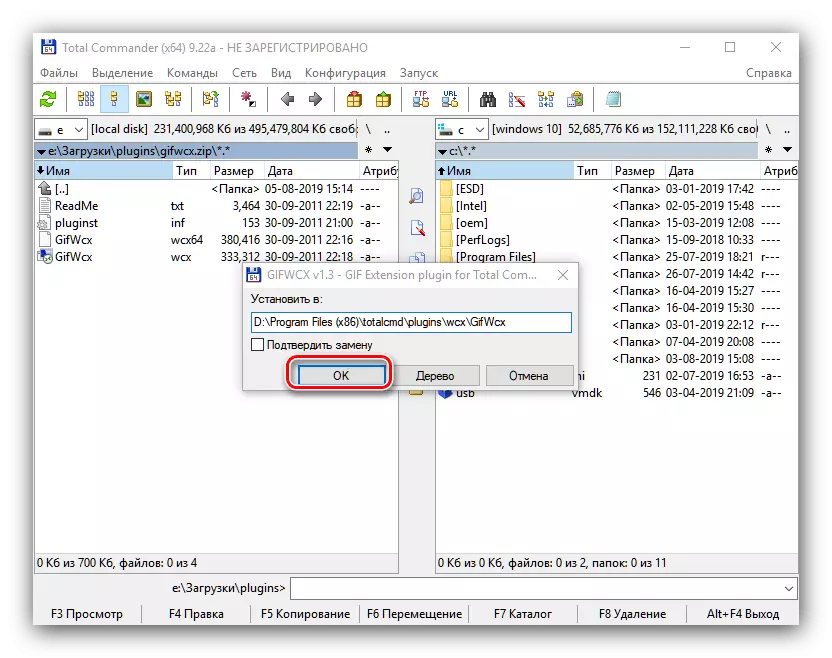
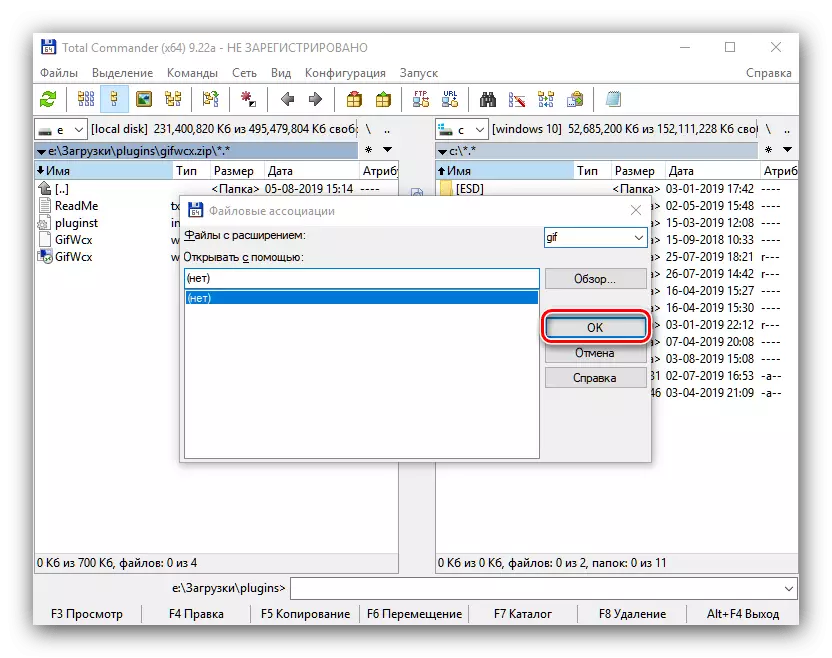
Þannig tappi verður sett.
Flutningur viðbætur
Ef þú skakkur setja upp hluti eða í aðgerðir sem þær þurfa ekki lengur það, það er eðlilegt að eyða því til að ekki framlengja kerfi. Fyrir hverja tegund af tappi, það er eigin útgáfa af flutningur: sumir þeirra hafa "Eyða" hnappinn í stillingum, sem óvirkt er flutt, en til að losna við aðra sem þú þarft að gera miklu meira átak. Hins vegar er alhliða útgáfa af stækkun fjarlægja.
- Við fara í stillingar tegund viðbætur, einn sem er krafist til að eyða. Veldu stækkun í tengslum við það úr fellilistanum.
- Eftir það, verðum við á Count "No". Eins og þú geta sjá, gildi samtakanna í efri línu hefur breyst. Við smelltu á "OK" hnappinn - á næstu slá í stillingum þetta félag verður ekki lengur.
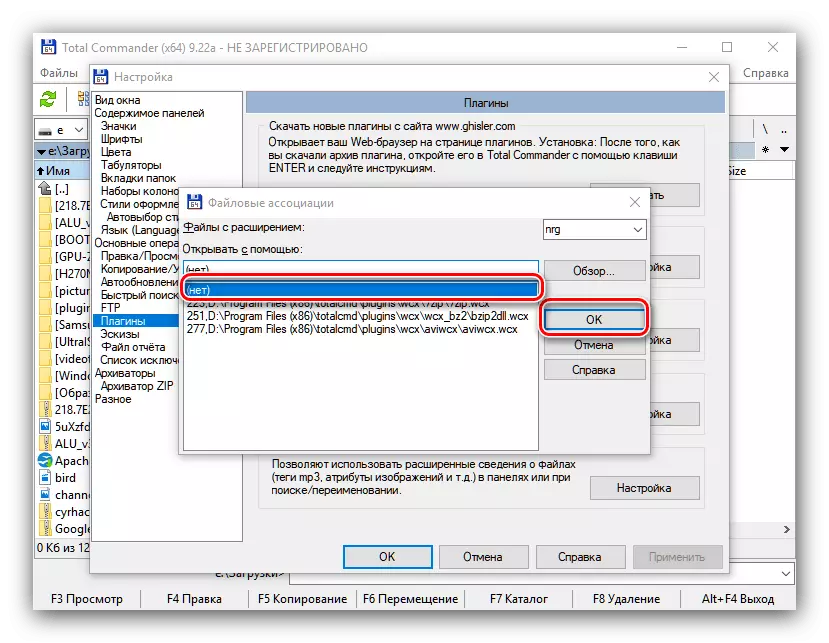
Ef það eru nokkrir tengin skrár fyrir þetta tappi, ofan aðgerð skal fara fram við hvert þeirra.
- Eftir það ættir þú sjálfstætt eyða möppunni með the hugbúnaður hluti. Slík eru staðsett í the rót skrá af the program Total Commander. Við förum inn í það og eyða í viðeigandi staðsetningu möppu með tappi, úr skrám sem áður var hreinsuð af Association kafla.
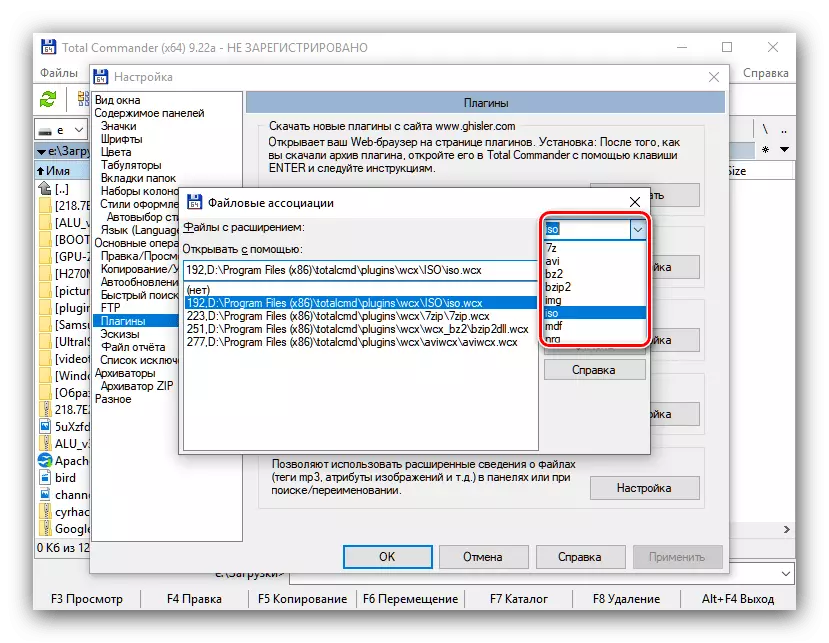
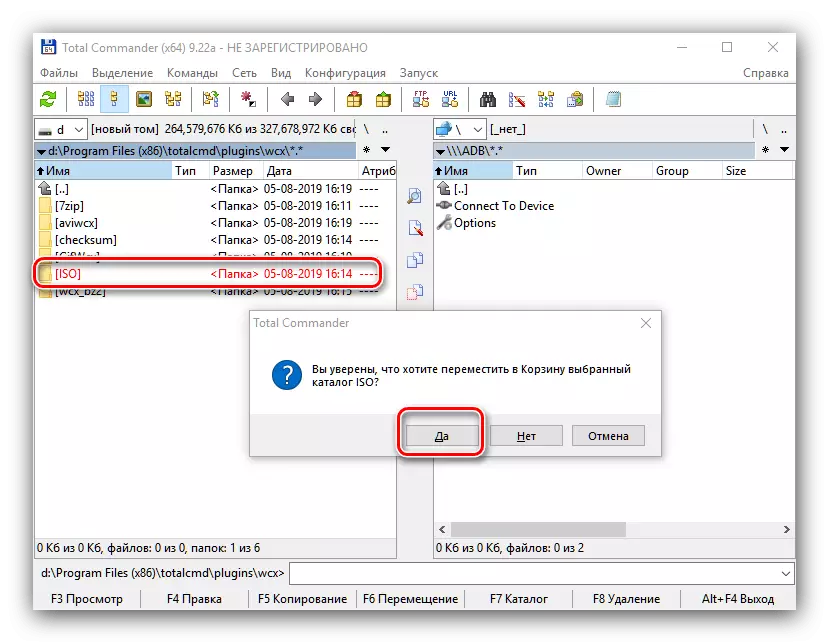
Eins og þú geta sjá, það er ekkert flókið í að fjarlægja og setja viðbætur.
Úrval af tappi fyrir Total Commander
Yfir tilvist þessa skrá framkvæmdastjóri, voru margir viðbætur út fyrir það. Íhuga the áhugaverður og gagnlegur þeim.
7-zip.
The frægur ókeypis skjalasafn hefur lengi verið í formi tappi-í fyrir TC. Í raun er þetta sama 7-Zip, þar sem, í stað þess að eigin grafísku yfirbyggingar hennar, tengi á skráastjóri athugunar er notað. Af því leiðir að tappi hefur nákvæmlega sömu virkni og sjálfstæða umsókn.
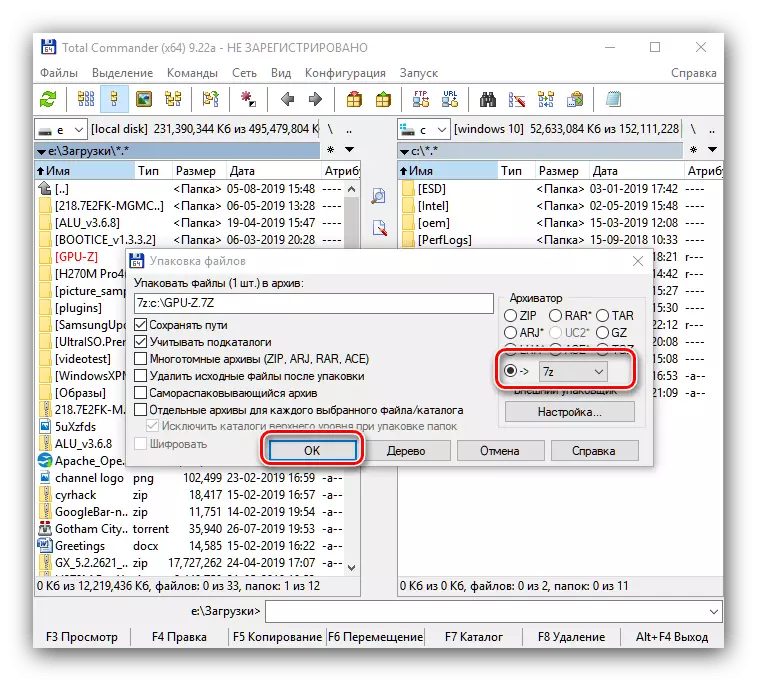
AVI.
Eitt af vinsælustu stafrænu myndsniðinu og er enn AVI. Fáir vita að slíkar skrár eru ílát, sem einnig inniheldur viðbótarupplýsingar eins og lýsigögn og Roller stalling. Til að skoða gögnin sem eru skráð í þessari ílát og viðbótin er hönnuð.
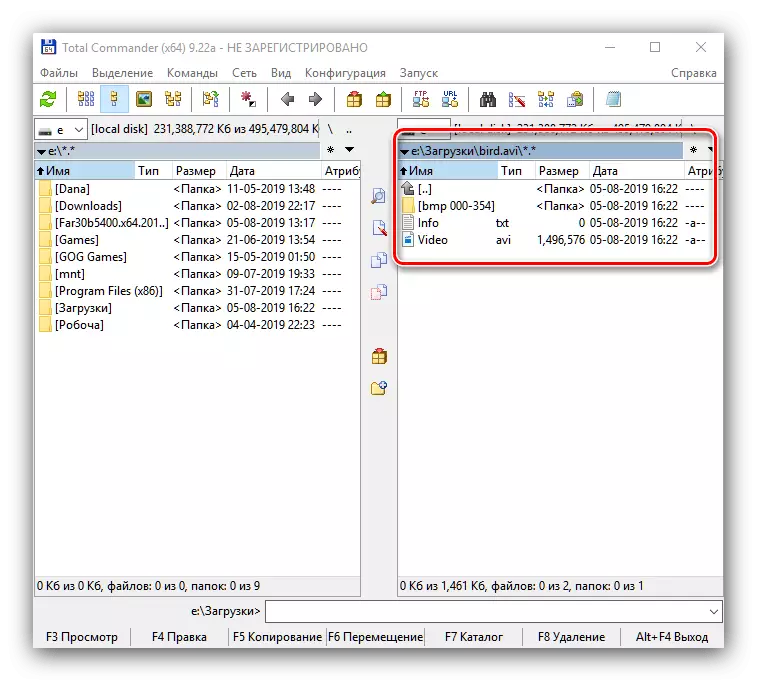
CheckSum.
Eitt af mikilvægustu breytur stafræna skráarinnar er heiðarleiki þess: Ef það er brotið, er skjalið í flestum tilfellum spillt. Til að athuga heilleika er CheckSum notað - titillinn sem samanstendur af upphaflegu gildi einstakra bæti af skránni, einstök aðeins fyrir það. Venjulega er nauðsynlegt að nota sérstakan lausn til að vinna með checksums, en í TC, þessi aðferð er framkvæmd með sérstökum viðbót sem kallast checksum.
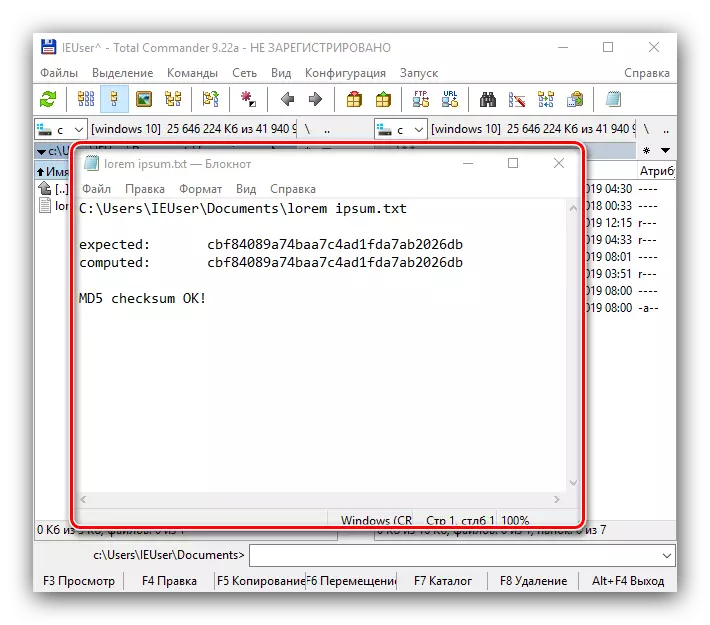
Gif.
Grafísk gif snið er því miður þekktur sem lágt eindrægni við Windows OS - innbyggðan hátt, oftast vita einfaldlega ekki hvernig á að vinna með það. Notendur yfirmaður til að leiðrétta stöðuina munu hjálpa sérstökum tappi, sem er ekki aðeins hægt að opna "GIFS", heldur einnig að pakka í þessum ílátum grafískum upplýsingum.
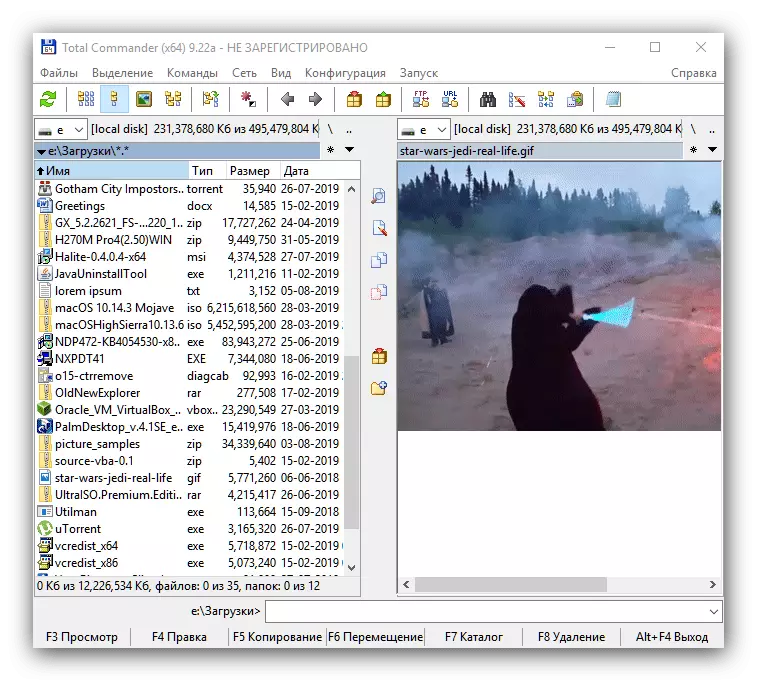
ISO.
Vinna með diskar myndir í Windows táknar oft ekki léttvæg verkefni. Ástandið hefur batnað með tilkomu leiðarinnar til að vinna með þeim í tíunda útgáfunni af OS frá Microsoft, en notendur eldri valkosta hafa enn vandamál. Sem betur fer hefur heildarstjóri framlengingu sem gerir þér kleift að skoða innihald mynda í ISO, NRG, IMG-sniðum eða gera mismunandi skráaraðgerðir með þeim, auk þess að búa til slíkar skjöl.
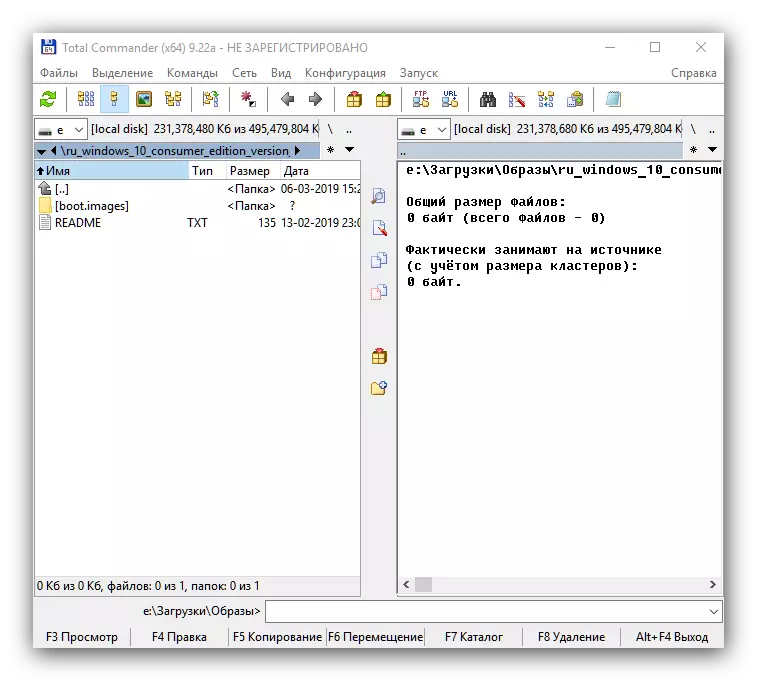
Android adb.
Ítarlegir notendur á Android gagnagrunninum, ein eða annan heyrt um ADB tengi, sem gerir þér kleift að gera ýmsar aðgerðir óaðgengilegar með tækinu við tækið með venjulegum aðferðum. Til að vinna með Android Debug Bridge eru sérstakar lausnir í formi fullbúins umboðsmanns eða gagnsemi, en án þess að þú getir gert, ef þú notar yfirmanninn og viðbótarvirkni að vinna með ADB tengi, sem er framkvæmd í því með tappi. Það er hannað af áhugamanni þriðja aðila, svo það verður ekki hægt að hlaða niður úr auðlindum skráasafnsins - notaðu tengilinn hér að neðan.
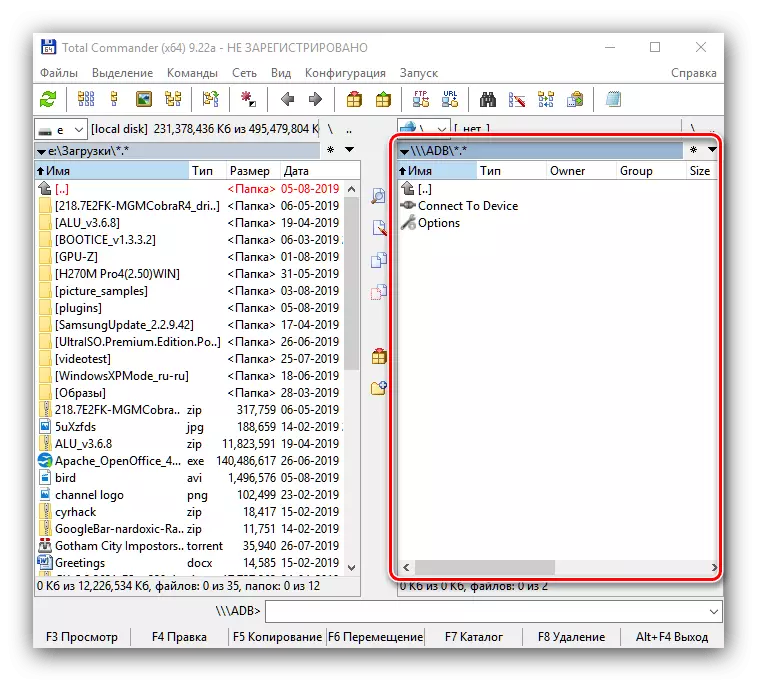
Sækja Android ADB frá Developer Resource
Universal áhorfandi.
Samtals yfirmaður "út úr kassanum" er hægt að vinna með fjölmörgum skráartegundum, þó í yfirgnæfandi meirihluta, sjónarhorni og útgáfa virkni er nokkuð takmörkuð. Þú getur framhjá þessum takmörkunum með sérstökum stækkun sem heitir Universal Viewer. Þessi tappi auðveldar að skoða tvöfaldur skrár, velja sjálfkrafa viðeigandi kóðun, veita hæfileika til að prenta skjöl, skoða vefsíður án vafra og margt fleira. Tæknilega er fullnægjandi forrit sem þróað er af sjálfstæðu liði.
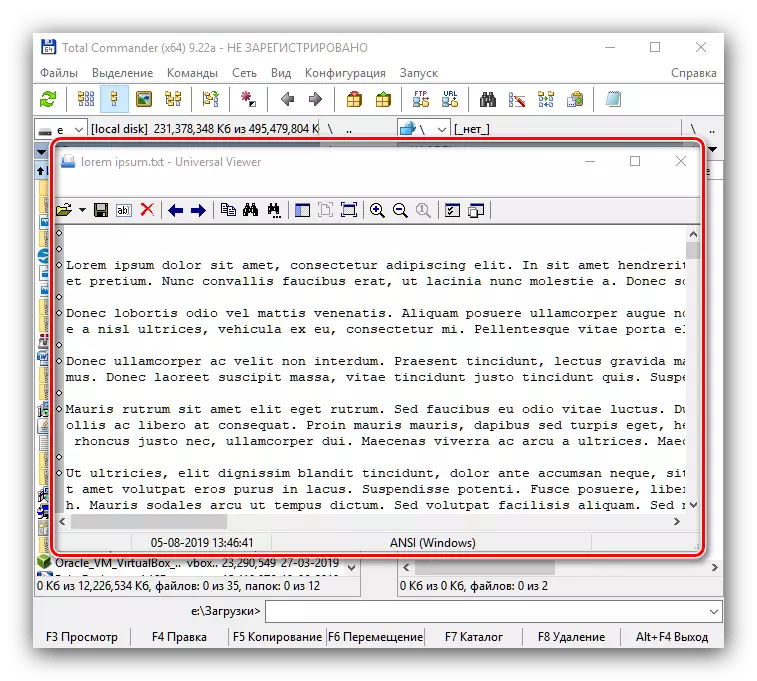
Sækja Universal Viewer frá opinberu síðunni
Niðurstaða
Eins og þú sérð er mikið af viðbætur sem ætluð eru fyrir heildarskipulagið er mjög fjölbreytt, og þegar unnið er með hverjum þeirra þarf sérstaka nálgun.
